Skype har altid været go-to-appen til videoopkald. Den gratis version alene er fantastisk til konferenceopkald med support til deling af dit skrivebord. Det uheldige i øjeblikket er, at Skype ikke understøtter Chromecast lige nu, på trods af enhedens tilgængelighed, er den eneste måde du kan dele dit Skype-opkald til et tv eller en stor skærm via et HDMI-kabel tilsluttet din bærbare / pc. Hvis du ikke er for vested i Skype, findes der en enklere løsning i form af Google Hangouts. Sådan caster du et Google Hangouts-opkald og deler dit skrivebord ved hjælp af Chromecast.
For at caste Hangouts til dit tv, du har brug for;
- Chrome-browser installeret, og Google Cast-udvidelsen er installeret på den
- Chromecast er korrekt konfigureret
Åbn Hangouts, og opret et hangout.

Når du har oprettet hangoutet, skal du klikke på Google Cast-ikonet og kaste hangoutet til din Chromecast-enhed.
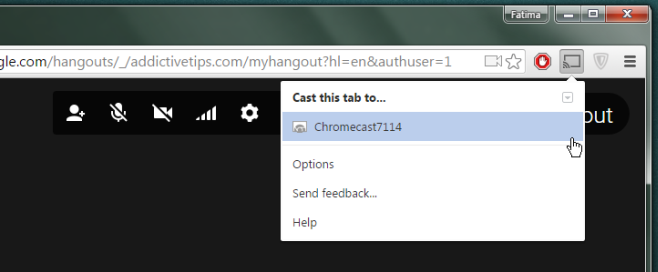
Hvis du ikke er interesseret i at dele din skærm,Klik på ikonet for deleskærm i kolonnen til venstre og vælg enten 'Hele skærmen' eller 'Google Hangouts' afhængigt af om du vil dele det aktuelle opkald eller hele dit skrivebord.
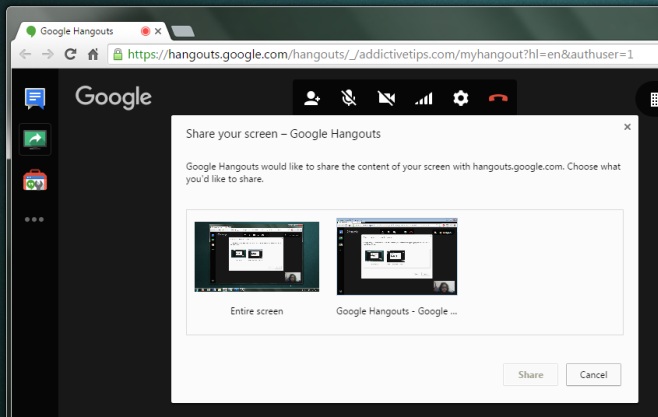
Det er alt, hvad det kræver. Dit tv afspejler dit Google Hangouts-vindue fra det sekund, du deler fanen. Kvaliteten er temmelig god uden nogen forsinkelse for det meste.
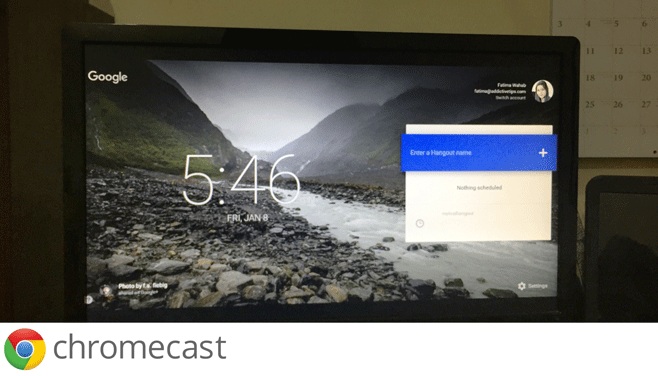
Det overraskende er, at Google ikke har tilføjetChromecast-support til selve Hangouts, og hvis du skulle bruge den officielle Google Hangouts-udvidelse, vil du ikke engang kunne caste fanen, fordi den åbnes som et appvindue.













Kommentarer